怎么设置路由器账号密码
- 格式:doc
- 大小:37.53 KB
- 文档页数:11
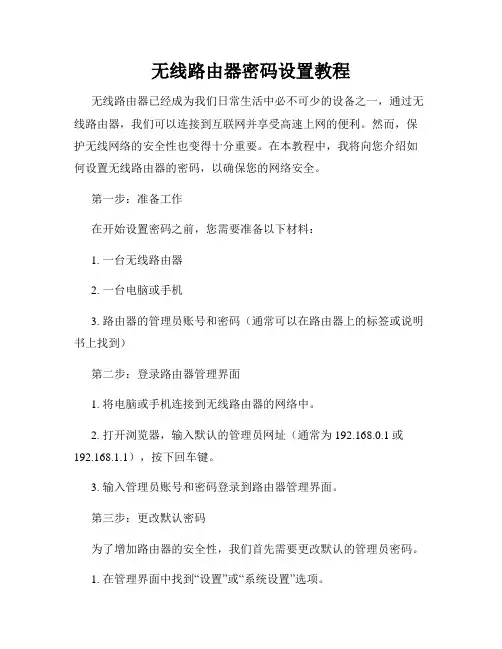
无线路由器密码设置教程无线路由器已经成为我们日常生活中必不可少的设备之一,通过无线路由器,我们可以连接到互联网并享受高速上网的便利。
然而,保护无线网络的安全性也变得十分重要。
在本教程中,我将向您介绍如何设置无线路由器的密码,以确保您的网络安全。
第一步:准备工作在开始设置密码之前,您需要准备以下材料:1. 一台无线路由器2. 一台电脑或手机3. 路由器的管理员账号和密码(通常可以在路由器上的标签或说明书上找到)第二步:登录路由器管理界面1. 将电脑或手机连接到无线路由器的网络中。
2. 打开浏览器,输入默认的管理员网址(通常为192.168.0.1或192.168.1.1),按下回车键。
3. 输入管理员账号和密码登录到路由器管理界面。
第三步:更改默认密码为了增加路由器的安全性,我们首先需要更改默认的管理员密码。
1. 在管理界面中找到“设置”或“系统设置”选项。
2. 点击进入“修改密码”或类似的选项。
3. 输入当前的管理员密码,然后输入您希望设置的新密码。
4. 确认新密码并保存设置。
注意:新密码应该是强壮且不容易猜测的组合,包含大小写字母、数字和特殊字符。
第四步:设置无线网络密码现在,我们将为无线网络设置一个密码,以防止未经授权的用户连接到您的网络。
1. 在管理界面中找到“无线设置”或“无线网络”选项。
2. 找到“安全设置”或“加密方式”选项,并选择WPA2-PSK加密,这是目前最安全的加密方式。
3. 在密码或密钥选项中,输入您希望设置的密码。
4. 保存设置并重启路由器。
注意:无线网络密码也应该是强壮且不容易猜测的组合,建议至少包含8个字符。
第五步:连接设备现在,您已经成功设置了无线路由器的密码。
接下来,您需要将其他设备连接到新设置的无线网络。
1. 打开您的电脑、手机或其他设备的无线网络设置。
2. 扫描可用的无线网络,并选择您刚设置的网络名称(通常为路由器品牌或自定义名称)。
3. 输入您刚设置的无线网络密码,并连接到网络。
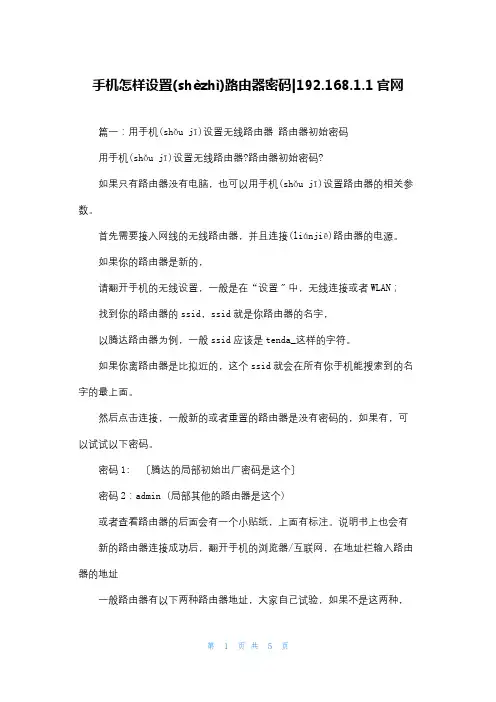
手机怎样设置(shèzhì)路由器密码|192.168.1.1官网篇一:用手机(shǒu jī)设置无线路由器路由器初始密码用手机(shǒu jī)设置无线路由器?路由器初始密码?如果只有路由器没有电脑,也可以用手机(shǒu jī)设置路由器的相关参数。
首先需要接入网线的无线路由器,并且连接(liánjiē)路由器的电源。
如果你的路由器是新的,请翻开手机的无线设置,一般是在“设置〞中,无线连接或者WLAN;找到你的路由器的ssid,ssid就是你路由器的名字,以腾达路由器为例,一般ssid应该是tenda_这样的字符。
如果你离路由器是比拟近的,这个ssid就会在所有你手机能搜索到的名字的最上面。
然后点击连接,一般新的或者重置的路由器是没有密码的,如果有,可以试试以下密码。
密码1: 〔腾达的局部初始出厂密码是这个〕密码2:admin (局部其他的路由器是这个)或者查看路由器的后面会有一个小贴纸,上面有标注。
说明书上也会有新的路由器连接成功后,翻开手机的浏览器/互联网,在地址栏输入路由器的地址一般路由器有以下两种路由器地址,大家自己试验,如果不是这两种,请查看路由器后面的贴纸。
地址1: 192.168.0.1 (大局部腾达的路由器是这个地址)地址2:192.168.1.1〔TP-Link 和D-Link以及局部其他的路由器是这个地址〕翻开路由器界面如下:在这个界面密码处输入用户名和登录密码用户名和登录密码一般是admin或者查看路由器的后面有一个小贴纸,上面有初始密码。
登录后新的路由器会有连接向导,填入宽带运营商给你的账号和密码,如果忘记或者丧失可以打电话索取。
添加好账号和密码就可以上网了。
在路由器的无线平安中记得设置加密方式防止蹭网。
设置路由器名字/ssid,当然也可以隐藏,这样别人是搜不到你的路由器的。
但是你要记住你路由器的名字/ssid。
加密模式一般设置WPA2-PSK就可以了密码复杂难度自己记住就好,记不住写下来,毕竟复杂的密码还是有效防止蹭网发生的。
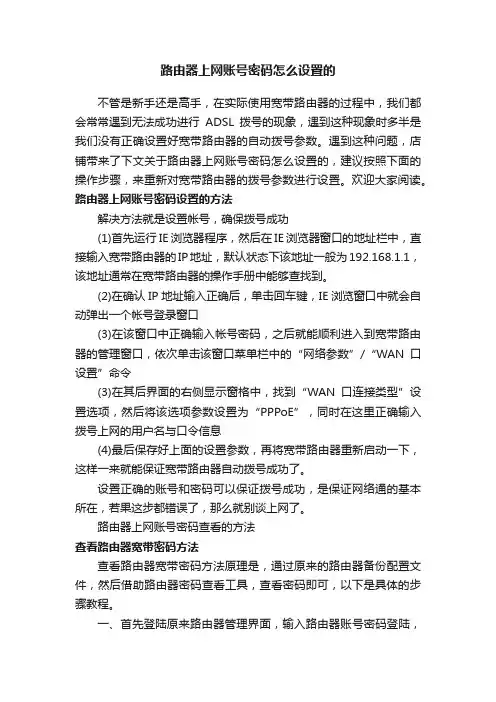
路由器上网账号密码怎么设置的不管是新手还是高手,在实际使用宽带路由器的过程中,我们都会常常遇到无法成功进行ADSL拨号的现象,遇到这种现象时多半是我们没有正确设置好宽带路由器的自动拨号参数。
遇到这种问题,店铺带来了下文关于路由器上网账号密码怎么设置的,建议按照下面的操作步骤,来重新对宽带路由器的拨号参数进行设置。
欢迎大家阅读。
路由器上网账号密码设置的方法解决方法就是设置帐号,确保拨号成功(1)首先运行IE浏览器程序,然后在IE浏览器窗口的地址栏中,直接输入宽带路由器的IP地址,默认状态下该地址一般为192.168.1.1,该地址通常在宽带路由器的操作手册中能够查找到。
(2)在确认IP地址输入正确后,单击回车键,IE浏览窗口中就会自动弹出一个帐号登录窗口(3)在该窗口中正确输入帐号密码,之后就能顺利进入到宽带路由器的管理窗口,依次单击该窗口菜单栏中的“网络参数”/“WAN口设置”命令(3)在其后界面的右侧显示窗格中,找到“WAN口连接类型”设置选项,然后将该选项参数设置为“PPPoE”,同时在这里正确输入拨号上网的用户名与口令信息(4)最后保存好上面的设置参数,再将宽带路由器重新启动一下,这样一来就能保证宽带路由器自动拨号成功了。
设置正确的账号和密码可以保证拨号成功,是保证网络通的基本所在,若果这步都错误了,那么就别谈上网了。
路由器上网账号密码查看的方法查看路由器宽带密码方法查看路由器宽带密码方法原理是,通过原来的路由器备份配置文件,然后借助路由器密码查看工具,查看密码即可,以下是具体的步骤教程。
一、首先登陆原来路由器管理界面,输入路由器账号密码登陆,如下图所示:二、进入路由器管理界面后,点击进入“备份和载入配置”,然后点击“备份配置文件”,然后将备份的配置文件存放在电脑桌面中,如下图所示:三、接下来在电脑中下载安装一个“路由器密码查看工具(点此下载)”或在下面提供的本站地址中下载使用该工具,下载后直接运行解压文件夹里面的“RouterPass”路由器工具,然后点击“文件”->“打开路由器配置文件”,如下图所示:软件名称:RouterPassView 路由器密码查看器V1.61 汉化绿色免费便携版软件大小:73.1KB更新时间:2015-09-07之后浏览打开刚才备份的config.bin路由器备份的配置文件,之后即可查看到宽带密码了,如下图所示:通过以上简单几步就可以查看到PPPOE宽带账号和密码了,我们可以记录下来,然后在新路由器或者在路由器恢复出厂设置之后,重新设置路由器的时候,就可以派上用场了。
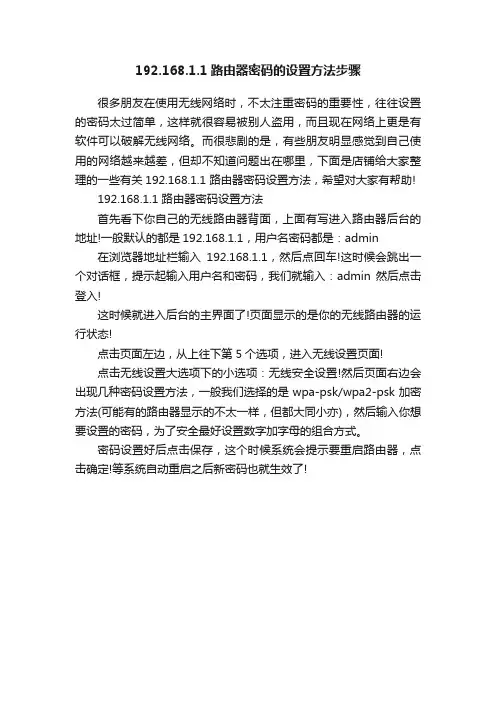
192.168.1.1路由器密码的设置方法步骤
很多朋友在使用无线网络时,不太注重密码的重要性,往往设置的密码太过简单,这样就很容易被别人盗用,而且现在网络上更是有软件可以破解无线网络。
而很悲剧的是,有些朋友明显感觉到自己使用的网络越来越差,但却不知道问题出在哪里,下面是店铺给大家整理的一些有关192.168.1.1 路由器密码设置方法,希望对大家有帮助!
192.168.1.1 路由器密码设置方法
首先看下你自己的无线路由器背面,上面有写进入路由器后台的地址!一般默认的都是192.168.1.1,用户名密码都是:admin 在浏览器地址栏输入192.168.1.1,然后点回车!这时候会跳出一个对话框,提示起输入用户名和密码,我们就输入:admin 然后点击登入!
这时候就进入后台的主界面了!页面显示的是你的无线路由器的运行状态!
点击页面左边,从上往下第5个选项,进入无线设置页面!
点击无线设置大选项下的小选项:无线安全设置!然后页面右边会出现几种密码设置方法,一般我们选择的是wpa-psk/wpa2-psk加密方法(可能有的路由器显示的不太一样,但都大同小亦),然后输入你想要设置的密码,为了安全最好设置数字加字母的组合方式。
密码设置好后点击保存,这个时候系统会提示要重启路由器,点击确定!等系统自动重启之后新密码也就生效了!。
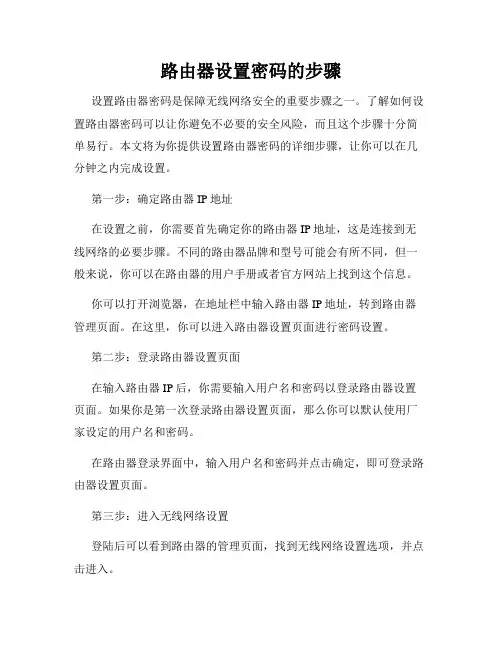
路由器设置密码的步骤设置路由器密码是保障无线网络安全的重要步骤之一。
了解如何设置路由器密码可以让你避免不必要的安全风险,而且这个步骤十分简单易行。
本文将为你提供设置路由器密码的详细步骤,让你可以在几分钟之内完成设置。
第一步:确定路由器IP地址在设置之前,你需要首先确定你的路由器IP地址,这是连接到无线网络的必要步骤。
不同的路由器品牌和型号可能会有所不同,但一般来说,你可以在路由器的用户手册或者官方网站上找到这个信息。
你可以打开浏览器,在地址栏中输入路由器IP地址,转到路由器管理页面。
在这里,你可以进入路由器设置页面进行密码设置。
第二步:登录路由器设置页面在输入路由器IP后,你需要输入用户名和密码以登录路由器设置页面。
如果你是第一次登录路由器设置页面,那么你可以默认使用厂家设定的用户名和密码。
在路由器登录界面中,输入用户名和密码并点击确定,即可登录路由器设置页面。
第三步:进入无线网络设置登陆后可以看到路由器的管理页面,找到无线网络设置选项,并点击进入。
不同的路由器品牌和型号可能会有所不同的设置页面,但是一般来说,无线网络设置选项可以在页面左侧或者顶部的选项卡中找到。
第四步:设置密码在无线网络设置页面中,你可以看到一个叫做“Wi-Fi密码”的选项。
如果你看不到这个选项,那么你可以查找“无线安全”或类似的选项。
点击“Wi-Fi密码”选项,在弹出的窗口中输入你要设置的密码,并再次确认密码。
一些路由器品牌和型号可能会有所不同,可能需要你在弹出的窗口中选择加密类型,如WPA2等。
最后,点击保存或应用以确认你的设置。
稍等片刻,你的路由器密码就设置成功了。
结论在本文中,我们介绍了设置路由器密码的具体步骤。
通过确定路由器IP地址、登录路由器设置页面、进入无线网络设置以及设置密码等简单步骤,你可以轻松地保护你的无线网络,并避免不必要的网络安全风险。
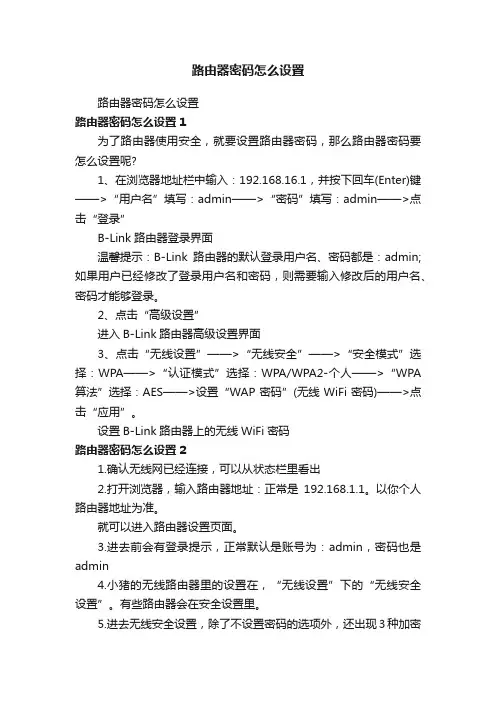
路由器密码怎么设置路由器密码怎么设置路由器密码怎么设置1为了路由器使用安全,就要设置路由器密码,那么路由器密码要怎么设置呢?1、在浏览器地址栏中输入:192.168.16.1,并按下回车(Enter)键——>“用户名”填写:admin——>“密码”填写:admin——>点击“登录”B-Link路由器登录界面温馨提示:B-Link路由器的默认登录用户名、密码都是:admin;如果用户已经修改了登录用户名和密码,则需要输入修改后的用户名、密码才能够登录。
2、点击“高级设置”进入B-Link路由器高级设置界面3、点击“无线设置”——>“无线安全”——>“安全模式”选择:WPA——>“认证模式”选择:WPA/WPA2-个人——>“WPA 算法”选择:AES——>设置“WAP密码”(无线WiFi密码)——>点击“应用”。
设置B-Link路由器上的无线WiFi密码路由器密码怎么设置21.确认无线网已经连接,可以从状态栏里看出2.打开浏览器,输入路由器地址:正常是192.168.1.1。
以你个人路由器地址为准。
就可以进入路由器设置页面。
3.进去前会有登录提示,正常默认是账号为:admin,密码也是admin4.小猪的无线路由器里的设置在,“无线设置”下的“无线安全设置”。
有些路由器会在安全设置里。
5.进去无线安全设置,除了不设置密码的选项外,还出现3种加密方式:WPA-PSK/WPA2-PSK——一般用户均选用这种模式,这种模式是比较安全,能够阻止一般偷网软件的攻击。
WPA/WPA2WEP6.设定自己的路由器密码,提醒下,大家要注意大小写。
路由器密码怎么设置3方法/步骤1、鼠标右键点击“网上邻居”选择“属性”2、鼠标右键点击“本地连接”选择“属性”3、鼠标左键点击“internet 协议”鼠标左键点击“属性”4、鼠标左键点击“使用下面的IP地址” 按照图中的输入地址。

电信天翼宽带路由器怎么设置登陆密码
现在很多人使用的宽带都是电信天翼宽带,一般也都会配送一个电信天翼宽带路由器,登陆密码都是默认的,这个时候要怎么进行设置登陆密码呢?下面是店铺整理的电信天翼宽带路由器设置登陆密码的方法,供您参考。
电信天翼宽带路由器设置登陆密码的方法
进入浏览器后,在网页搜索栏输入“192.168.1.1”后,按回车键。
进入中国电信天翼宽带管理页面,根据提示输入“帐号密码”后,点击登录。
进入天翼宽带管理页面,选择上方“管理。
进入管理后,选择“用户管理”即可输入用户名和旧密码,输入和确认新密码,完成后点击下方“确定”,即可完成更改路由器密码。
电信天翼宽带路由器的。
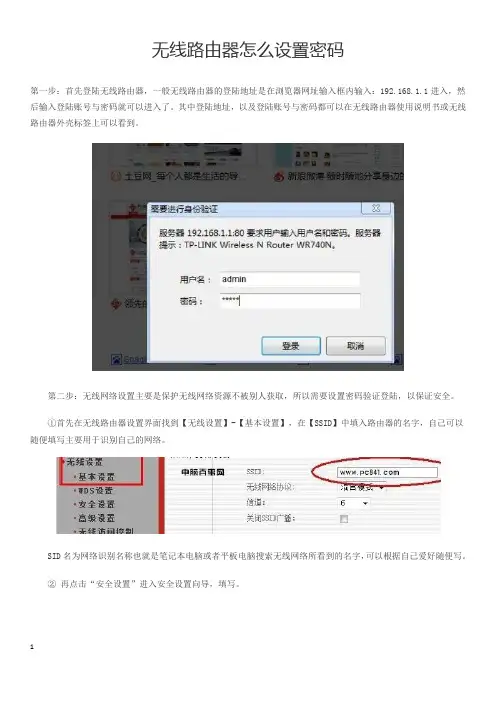
无线路由器怎么设置密码第一步:首先登陆无线路由器,一般无线路由器的登陆地址是在浏览器网址输入框内输入:192.168.1.1进入,然后输入登陆账号与密码就可以进入了。
其中登陆地址,以及登陆账号与密码都可以在无线路由器使用说明书或无线路由器外壳标签上可以看到。
第二步:无线网络设置主要是保护无线网络资源不被别人获取,所以需要设置密码验证登陆,以保证安全。
①首先在无线路由器设置界面找到【无线设置】-【基本设置】,在【SSID】中填入路由器的名字,自己可以随便填写主要用于识别自己的网络。
SID名为网络识别名称也就是笔记本电脑或者平板电脑搜索无线网络所看到的名字,可以根据自己爱好随便写。
②再点击“安全设置”进入安全设置向导,填写。
首先将“安全设置选项”选择为“WPA2”,然后在密码中输入登陆网络的无线上网密码,密码一定要记住,因为笔记本电脑或平板电脑都需要无线密码才可以登陆并使用。
关于为什么这里将“安全设置选项”选择为“WPA2”?主要是出于安全考虑,目前WPA2无线网络加密是最难破解的,其他一些密码类型相对比较容易被别人使用蹭网卡进行暴力破解。
③设置好以上几步之后,记得点击设置界面底部的“保存”按钮即可完成操作了。
怎么改无线路由器密码为保证无线不被破解蹭网,最好是定期更改无线网络密码,并使用安全较高的认证。
同样的,也建议同时更改路由器后台管理员密码。
下面以D-Link无线路由器为例,详细介绍如何更改无线路由器密码。
怎么改无线路由器密码第一步:无线路由器要更改后台管理密码的话,建议用网线连接电脑。
成功连接电脑后查看获取的默认网关IP第二步:打开浏览器,在地址栏中输入这个默认网关的IP并按回车,打开路由器登陆窗口第三步:输入正确的用户名和密码后进入后台管理界面第四步:单击“工具”选项卡,在“管理者”中输入新旧密码第五步:单击下面的“执行”按钮后,路由器会要求重新输入用户名和密码,这个密码是更改后的密码了第六步:重新进入路由器后台管理界面后,我们直接在“首页”选项卡下,单击左侧的“无线网络”按钮第七步:在下面的“共享密码”处输入我们要更改的密码,建议同时将SSID也更改掉第八步:再单击下面的“执行”按钮,路由器提示要等待一定时间,并会显示“重新激活...”,单击“继续”按钮或关闭本窗口即可之后就可以拿出平板电脑或笔记本电脑在无线路由器附近搜索无线网络了,一般都可以搜索到,找到了点连接到无线网络会提示需要密码,填写上面设置的WP2密匙密码就可以顺利的连接上无线网络了。
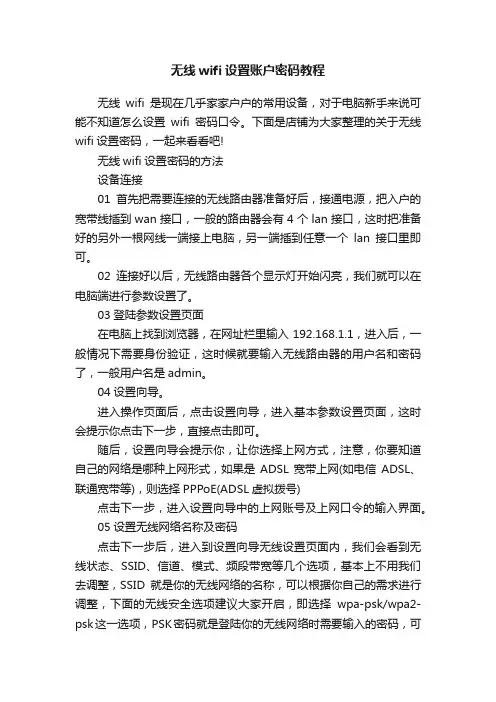
无线wifi设置账户密码教程无线wifi是现在几乎家家户户的常用设备,对于电脑新手来说可能不知道怎么设置wifi密码口令。
下面是店铺为大家整理的关于无线wifi设置密码,一起来看看吧!无线wifi设置密码的方法设备连接01首先把需要连接的无线路由器准备好后,接通电源,把入户的宽带线插到wan接口,一般的路由器会有4个lan接口,这时把准备好的另外一根网线一端接上电脑,另一端插到任意一个lan接口里即可。
02连接好以后,无线路由器各个显示灯开始闪亮,我们就可以在电脑端进行参数设置了。
03登陆参数设置页面在电脑上找到浏览器,在网址栏里输入192.168.1.1,进入后,一般情况下需要身份验证,这时候就要输入无线路由器的用户名和密码了,一般用户名是admin。
04设置向导。
进入操作页面后,点击设置向导,进入基本参数设置页面,这时会提示你点击下一步,直接点击即可。
随后,设置向导会提示你,让你选择上网方式,注意,你要知道自己的网络是哪种上网形式,如果是ADSL宽带上网(如电信ADSL、联通宽带等),则选择PPPoE(ADSL虚拟拨号)点击下一步,进入设置向导中的上网账号及上网口令的输入界面。
05设置无线网络名称及密码点击下一步后,进入到设置向导无线设置页面内,我们会看到无线状态、SSID、信道、模式、频段带宽等几个选项,基本上不用我们去调整,SSID就是你的无线网络的名称,可以根据你自己的需求进行调整,下面的无线安全选项建议大家开启,即选择wpa-psk/wpa2-psk这一选项,PSK密码就是登陆你的无线网络时需要输入的密码,可以设置为常用的个人密码,为了防蹭网,也可以不定期的更改这一密码。
06设置完无线密码后,点击下一步,再点完成,即可完成无线路由器设置。
相关阅读:无线上网实用使用技巧免费WiFi无线上网技巧一:免费无线WiFi那里找?第一步:查询WiFi接入点,选好你需要的地点,点下一步。
第二步:接着你打开要查询的城市,会看到地图上很多红色的汽泡,这就代表这些地方有WiFi接入点。
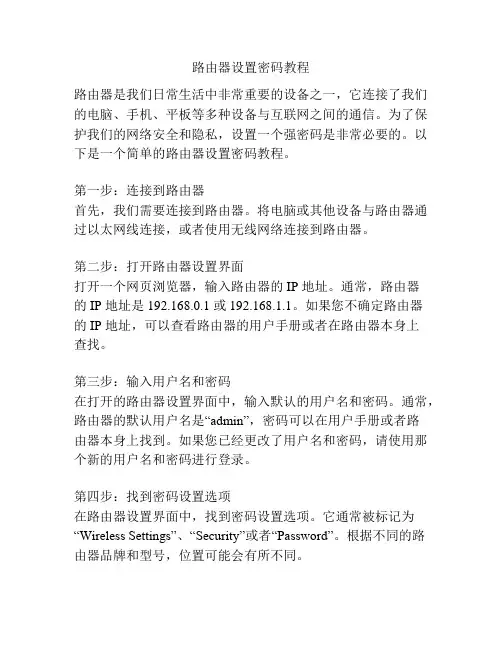
路由器设置密码教程路由器是我们日常生活中非常重要的设备之一,它连接了我们的电脑、手机、平板等多种设备与互联网之间的通信。
为了保护我们的网络安全和隐私,设置一个强密码是非常必要的。
以下是一个简单的路由器设置密码教程。
第一步:连接到路由器首先,我们需要连接到路由器。
将电脑或其他设备与路由器通过以太网线连接,或者使用无线网络连接到路由器。
第二步:打开路由器设置界面打开一个网页浏览器,输入路由器的 IP 地址。
通常,路由器的 IP 地址是 192.168.0.1 或 192.168.1.1。
如果您不确定路由器的 IP 地址,可以查看路由器的用户手册或者在路由器本身上查找。
第三步:输入用户名和密码在打开的路由器设置界面中,输入默认的用户名和密码。
通常,路由器的默认用户名是“admin”,密码可以在用户手册或者路由器本身上找到。
如果您已经更改了用户名和密码,请使用那个新的用户名和密码进行登录。
第四步:找到密码设置选项在路由器设置界面中,找到密码设置选项。
它通常被标记为“Wireless Settings”、“Security”或者“Password”。
根据不同的路由器品牌和型号,位置可能会有所不同。
第五步:选择加密类型在密码设置选项中,首先选择一个适合您的网络安全需求的加密类型。
常见的加密类型有WEP、WPA和WPA2。
WEP是最早的加密类型,已经不够安全了,建议选用WPA2。
第六步:设置密码在密码设置选项中,找到密码输入框,输入您想要设置的新密码。
为了保护网络安全,密码要具有一定的复杂性,包括大小写字母、数字和特殊字符。
确保密码足够长,一般建议至少8个字符。
第七步:保存设置输入密码后,点击保存或应用按钮,保存设置。
在保存设置之后,您的网络将会重新启动。
稍等片刻,您的网络将会重启完成。
第八步:重新连接路由器重新连接您的设备到路由器,无线网络需要重新输入新设置的密码才能连接。
通过以上步骤,您就可以成功设置一个强密码来保护您的路由器和网络安全了。
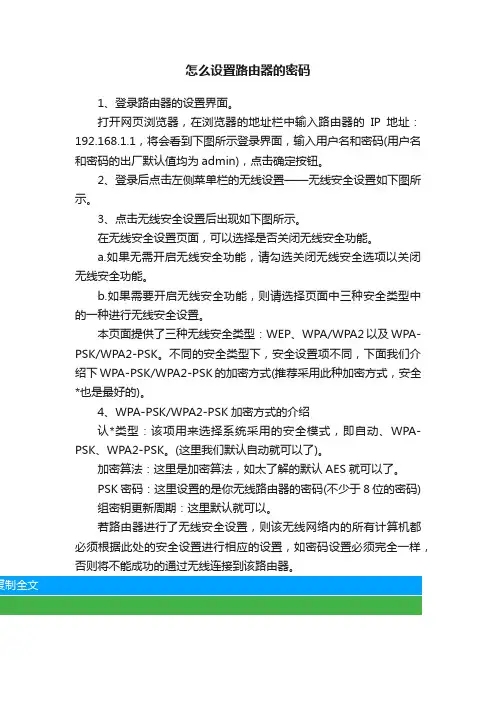
怎么设置路由器的密码
1、登录路由器的设置界面。
打开网页浏览器,在浏览器的地址栏中输入路由器的IP地址:192.168.1.1,将会看到下图所示登录界面,输入用户名和密码(用户名和密码的出厂默认值均为admin),点击确定按钮。
2、登录后点击左侧菜单栏的无线设置——无线安全设置如下图所示。
3、点击无线安全设置后出现如下图所示。
在无线安全设置页面,可以选择是否关闭无线安全功能。
a.如果无需开启无线安全功能,请勾选关闭无线安全选项以关闭无线安全功能。
b.如果需要开启无线安全功能,则请选择页面中三种安全类型中的一种进行无线安全设置。
本页面提供了三种无线安全类型:WEP、WPA/WPA2以及WPA-PSK/WPA2-PSK。
不同的安全类型下,安全设置项不同,下面我们介绍下WPA-PSK/WPA2-PSK的加密方式(推荐采用此种加密方式,安全*也是最好的)。
4、WPA-PSK/WPA2-PSK加密方式的介绍
认*类型:该项用来选择系统采用的安全模式,即自动、WPA-PSK、WPA2-PSK。
(这里我们默认自动就可以了)。
加密算法:这里是加密算法,如太了解的默认AES就可以了。
PSK密码:这里设置的是你无线路由器的密码(不少于8位的密码) 组密钥更新周期:这里默认就可以。
若路由器进行了无线安全设置,则该无线网络内的所有计算机都必须根据此处的安全设置进行相应的设置,如密码设置必须完全一样,否则将不能成功的通过无线连接到该路由器。
路由器在哪里设置密码
路由器在哪里设置密码
路由器在哪里设置密码一
1、打开浏览器,在地址栏输入192.168.1.1(一般路由器地址是这个或者查看路由器背面的登录信息)进路由-输入用户名,密码,(默认一般是admin)。
2、点击:系统工具--登陆口令--修改---保存。
【设置无线wifi密码】
1、打开浏览器,在地址栏输入192.168.1.1(一般路由器地址是这个或者查看路由器背面的登录信息)进路由-输入用户名,密码,(默认一般是admin)。
2、无线设置--无线安全设置--选择【WPA-PSK/WPA2-PSK】。
①、认证类型:自动。
②、加密算法:AES。
③、PSK密码就是无线密码。
设置成需要的密码。
路由器在哪里设置密码二
1打开浏览器。
在地址栏输入访问路由器的地址,一般默认为192.168.1.1,或者192.168.0.1。
2输入地址后,按回车键进行确定,弹出用户名密码栏,输入用户名和密码,如果不知道,可以到路由器的背面看一下,一般那里会写(前提是没有更改)。
很多品牌的路由器的`用户名和密码为admin.
3登录路由器后,我们可以点击左侧的选项进行设置了。
4如果我们不太会,我们就点击左侧的设置向导进行设置。
5点击设置向导后,弹出设置向导对话框,我们点击下一步,
6选择上网方式,我们家庭上网一般是选择PPPOE,即运营商提供了一个帐号和密码的上网方式。
7点击下一步,输入运营商提供的用户名和密码。
8再按照向导一步步完成即可完成设置。
简单操作如何设置无线网络密码在日常生活中,无线网络已经成为我们生活的必备工具。
为了保护网络安全和个人隐私,设置一个强密码是非常重要的。
本文将介绍如何简单操作来设置无线网络密码,保障您的网络安全。
步骤一:进入无线路由器设置页面首先,确保您已连接上无线路由器的网络。
打开您的浏览器,在地址栏中输入路由器的IP地址,通常为192.168.1.1或192.168.0.1,然后按下回车键。
如果您不确定路由器的IP地址,可以查看路由器的说明书或在互联网上搜索。
输入正确的IP地址后,您将进入路由器的设置页面。
步骤二:登录路由器管理界面在进入路由器设置页面后,会要求您输入用户名和密码。
这些信息通常可以在路由器的说明书或背面的标签上找到。
输入正确的用户名和密码后,点击登录按钮,您将成功进入路由器的管理界面。
步骤三:找到无线安全设置选项在路由器管理界面中,您需要找到无线安全设置选项。
这通常可以在菜单栏或侧边栏中找到,具体位置可能因路由器品牌和型号而异。
浏览界面,直到找到类似于“Wireless Security”、“Wi-Fi Settings”或“Wireless Setup”的选项。
步骤四:选择加密类型在无线安全设置选项中,您将看到加密类型的选项。
目前最常用的无线加密类型是WPA2(Wi-Fi Protected Access 2),因为它提供了更高的安全性。
如果您的路由器支持WPA2加密,请选择该选项。
步骤五:设置密码在选择加密类型后,您需要设置无线网络密码。
确保密码足够强大,以免被他人猜测或破解。
一个强密码应包含至少8个字符,并且包含字母、数字和特殊字符的组合。
避免使用常见的密码,如生日、电话号码等。
输入您设置的密码,并记住它,以便将来使用。
步骤六:保存设置并退出在设置密码后,不要忘记点击“保存”或“应用”按钮以保存您的设置。
这样,无线网络密码的设置就完成了。
您可以关闭浏览器或进入其他设置页面。
通过上述简单操作,您已成功设置了无线网络密码。
路由器设置账号密码汇总1篇路由器设置账号密码 1路由器设置账号密码路由器设置账号密码一:首先确认无线网已经连接;无线加密打开浏览器,输入路由器地址:正常是192.168.1.1。
以你个人路由器地址为准。
就可以进入路由器设置页面。
192.168.1.1路由器设置页面进不去进去前会有登录提示,正常默认是账号为:admin,密码也是:admin 默认密码无线路由器里的设置在,“无线设置”下的“无线安全设置”。
有些路由器会在安全设置里。
无线设置进去无线安全设置,除了不设置密码的选项外,还出现3种加密方式:WPA-PSK/WPA2-PSK——一般用户均选用这种模式,这种模式是比较安全,能够阻止一般偷网软件的攻击。
WPA/WPA2WEP加密密码通过以上步骤,就设置好了无线加密密码,以后如果笔记本或ipad 需要连接到这个无线完了,必须使用这个密码才能连接上了,这样就可以防止别人利于你的无线网络了。
二:路由器后台密码修改:改了无线加密密码,我们还需要修改后台密码,这样别人就不能进入到你的无线管理面板了。
我们一样登陆到192.168.1.1;管理控制密码修改通过输入原始密码可以修改新的密码了。
如果你没修改过密码,那么你的原始密码就是admin提高路由器速度的办法堵车、网速卡、上菜慢,并称三大最不能忍的人生难题,每个宽带运营商每天都要收到无数客户投诉网速慢上网卡。
然而有研究表明,目前大多数消费者使用到的WiFi速度一般仅是其路由器带宽上限的50%不到。
影响上网速度的重要因素是:1. WiFi信号拥堵用户在通过WiFi接入网络的时候,其实就像收听电台一样,使用的是一个固定频率的无线波段,也就是使用人数较多的时候,即便你手机上的WiFi信号条是满格,实际的WiFi信号也会非常缓慢。
2、路由器位置路由器的信号强度会受到摆放位置的严重影响,尤其是穿越钢筋混凝土结构时,信号会__减弱,市面上卖的各种300M的穿墙王其实效果也一般,除非它设计超标。
无线路由器怎么设置密码在现代社会中,无线网络已经成为人们生活中不可或缺的一部分。
而无线路由器作为连接网络的重要设备,如果没有设置密码,会给我们的网络安全带来很大的威胁。
因此,学会如何正确设置无线路由器的密码是非常必要的。
本文将介绍无线路由器设置密码的方法,并提供一些建议来加强无线网络的安全性。
一、选择复杂的密码首先,我们需要选择一个强壮且复杂的密码来保护我们的无线网络。
密码应该是由数字、字母和符号组成,并且长度不少于8位。
避免使用简单的常见密码,如“123456”或“password”,因为这些密码非常容易被破解。
我们可以用一些特殊字符和大小写字母来增加密码的复杂性,并定期更换密码以提高网络的安全性。
二、登录路由器管理界面接下来,我们需要登录路由器的管理界面来设置密码。
通常,我们可以通过输入路由器的默认IP地址来访问管理界面。
如果你不知道路由器的默认IP地址,你可以在路由器的说明书中找到它。
打开浏览器,并输入默认IP地址,然后按回车键。
此时,浏览器将显示一个登录页面,你需要输入路由器的用户名和密码。
通常情况下,路由器的默认用户名和密码都是“admin”,但如果您更改了这些信息,你需要输入相应修改的用户名和密码。
三、设置无线网络登录成功后,你将进入路由器的管理界面。
不同品牌的路由器界面可能有所不同,但一般都提供了相似的功能。
首先,在管理界面上找到“设置”或“基本设置”选项,并点击进入。
然后,找到无线网络设置这一栏。
在无线网络设置界面中,你可以设置无线网络的名称(SSID)和密码。
SSID是用于标识无线网络的名称,可以根据个人喜好进行更改。
但SSID的长度通常应控制在32个字符以内。
在密码选项中,我们需要选中“WPA2-PSK”这个加密方式,因为它是目前最安全的加密方式。
然后,我们输入我们前面选择的复杂密码。
请确保密码的长度和复杂度符合前面的要求。
设置完成后,记得点击保存或应用按钮,以保存我们的设置。
路由器怎么设置密码5、TP-LINK TD-8800在IE输入192.168.1.1,户名admin,密码admin.1、宽带路由器的设置。
在硬件连接完成以后,我们需要有一台已经与宽带路由器的LAN 口相连接的PC来进《路由器怎么设置密码》《网络维护》关于《网络维护》的文章《路由器怎么设置密码》正文开始>> --1、宽带路由器的设置。
在硬件连接完成以后,我们需要有一台已经与宽带路由器的LAN口相连接的PC来进行具体的设置。
在设置之前,我们应该确认这台机器已经装有TCP/IP网络协议,笔者使用的机器是XP操作系统,其他操作系统平台的设置基本上都差不多,下面来看看我们需要在这台PC 上进行如何的配置。
配置设置PC的TCP/IP选项:右键单击桌面的网上邻居图标,点击“属性”选项。
在弹出的窗口中选择本地连接,右键单击选择“属性”选项。
这时,在弹出的对话框中双击“Internet协议(TCP/IP)选项”。
在弹出的对话框中选择“使用下面的IP地址”选项,这时我们便可以设置这台PC的IP地址了。
宽带路由器的出厂IP地址一般都为192.168.0.1,所以我们在配置的时候需要将配置的PC设置和宽带路由器在同一个网段当中。
这里,我们将这台PC的IP地址设置为192.168.0.254,子网掩码255.255.255.0,默认网关为192.168.0.1。
通过以上的设置,我们就可以登陆的路由器进行具体的配置工作了,首先双击桌面的IE浏览器,在地址栏内输入192.168.0.1的IP地址。
首先双击桌面的IE浏览器,在地址栏内输入192.168.0.1的IP地址。
当输入回车以后,我们便可以看到这款路由器的配置界面了。
因为是第一次配置,在默认情况下不需要用户名的验证。
有些宽带路由器会需要用户名和验证,如D-Link的产品,默认用户名为Admin,默认密码为空,当遇到用户名和密码验证的产品,我们可以具体查看产品说明书中的用户名和密码相关的内容。
192.168.1.1路由器的设置方法192.168.1.1 路由器的设置方法进入互联网时代,如今每个家庭都有电脑,所以不可避免的就会产生“192.168.1.1 路由器怎么设置安装?”之类的问题。
店铺总结了一下这个问题的答案,跟大家分享一下。
192.168.1.1 路由器设置步骤一:把路由器连接到外网连接好线路据入户宽带线路的不同,路由器可以分为网线、电话线、光纤三种接入方式。
连接方法请参考下图:物理接线示意图注意:宽带线一定要连接到WAN口,WAN口颜色与LAN口一般不同,电脑连接1\2\3\4任意一个端口。
192.168.1.1 路由器设置步骤二:打开192.168.1.1登录页面1.打开电脑桌面上的IE浏览器,清空地址栏并输入路由器管理IP 地址192.168.1.1,回车后弹出登录框。
注意:部分路由器使用登录,路由器的.具体管理地址建议在壳体背面的标贴上查看。
2、登录192.168.1.1路由器管理界面初次进入路由器管理界面,为了保障您的设备安全,需要设置管理路由器的密码,请根据界面提示进行设置。
注意:部分路由器需要输入管理用户名、密码,均输入admin即可。
192.168.1.1 路由器设置步骤三:按照设置向导设置上网1、开始设置向导:进入路由器登陆页面后,点击设置向导,点击下一步。
2、选择上网方式我司大部分路由器支持自动检测上网方式,按照页面提示的上网方式设置即可。
如果是其他形式的上网方式,请点击参考(动态IP上网静态IP上网):上网方式选择 PPPoE(ADSL虚拟拨号) ,点击下一步。
3、输入上网宽带账号和密码在对应设置框填入运营商提供的宽带账号和密码,并确定该账号密码输入正确。
注意:76%的用户因为输错宽带账号密码导致无法上网,请仔细检查入户的宽带账号密码是否正确,注意中英文输入、字母大小写、后缀等是否输入完整。
192.168.1.1 路由器设置步骤四:设置无线路由器信号和无线密码SSID即无线网络名称(可根据实际需求设置),选中WPA-PSK/WPA2-PSK 并设置PSK无线密码,点击下一步。
怎么设置路由器账号密码
篇一:192.168.1.1路由器设置密码步骤是什么
192.168.1.1路由器设置密码步骤是什么?路由器具有判断网络地址和选择Ip路径的功能,它能在多网络互联环境中,建立灵活的连接,可用完全不同的数据分组和介质访问方法连接各种子网。
路由器分本地路由器和远程路由器,本地路由器是用来连接网络传输介质的,如光纤、同轴电缆、双绞线;远程路由器是用来连接远程传输介质,并要求相应的设备,如电话线要配调制解调器,无线要通过无线接收机、发射机。
1、确认无线网已经连接,可以从状态栏里看出。
2、打开浏览器,输入路由器地址:正常是192.168.1.1。
以你个人路由器地址为准。
就可以进入路由器设置页面。
3、进去前会有登录提示,正常默认是账号为:admin,密码也是admin。
4、有些无线路由器里的设置在“无线设置”下的“无线安全设置”。
有些路由器会在安全设置里。
5、进去无线安全设置,除了不设置密码的选项外,还出现3种加密方式:
1)wpA-psK/wpA2-psK——一般用户均选用这种模式,这种模式是比较安全,能够阻止一般偷网软件的攻击。
2)wpA/wpA2
3)wep
6、设定自己的路由器密码,提醒下,大家要注意大小写。
7、设定自己的路由器密码,提醒下,大家要注意大小写。
最后,提醒各位,选择好的网络尤为重要,建议到广东电信网厅办理宽带,电信靠谱,报装送电影票,可免费提速到100m。
篇二:路由器默认账号密码大全
路由器默认账号密码大全艾玛701g192.168.101.1192.168.0.1
用户名:admin密码:admin
用户名:sZIm密码:sZIm
艾玛701h192.168.1.110.0.0.2
用户名:admin密码:epicrouter
实达2110ehRouTeR192.168.10.1
用户名:user密码:password用户名:root密码:grouter
神州数码/华硕:用户名:adsl密码:adsl1234
全向:用户名:root密码:root
普天:用户名:admin密码:dare
e-tek用户名:admin密码:12345
zyxel用户名:anonymous密码:1234
北电用户名:anonymous密码:12345
大恒用户名:admin密码:admin
大唐用户名:admin密码:1234
斯威特用户名:root密码:root用户名:user密码:user
中兴用户名:adsl密码:adsl831
1、全向QL1680Ip地址10.0.0.2
用户名:admin,密码:qxcomm1680,管理员密码:qxcommsupport。
全向QL1880Ip地址192.168.1.1
用户名:root,密码:root
全向QL1688Ip地址10.0.0.2
用户名为admin;密码为qxcomm1688
2、Tp-LInKTD-8800在Ie输入192.168.1.1
用户名admin,密码admin
3、合勤zyxel642在运行输入telnet192.168.1.1密码1234
4、ecomeD-802eg在Ie输入192.168.1.1
用户名和密码都为root
5、神州数码6010RA,在Ie输入192.168.1.1
用户名为ADsL,密码为ADsL1234
6、华为smartAxmT800的初始Ip是192.168.1.1,用户名和密码都为ADmIn,恢复默认配置的方法有两种,一种是连续按moDem背后的ReseT键三次,另一种是在配置菜单的sA Ve&RebooT里选择恢复默认配置。
7、伊泰克:Ip:192.168.1.1
用户名:supervisor密码:12345
8、华硕Ip:192.168.1.1
用户名:adsl密码:adsl1234
9、阿尔卡特192.168.1.1一般没有密码
10、同维DsL699e192.168.1.1
用户名:RooT密码:RooT
11、大亚Db102192.168.1.1用户名:admin密码:dare 高级设置://192.168.1.1/doc/index1.htm
12、wsT的RT1080192.168.0.1
用户名:root密码:root
13、wsT的ART18cx10.0.0.2
用户名:admin密码:conexant用户名:user密码:password
14、实达V3.2rootrootV5.4rootgrouter
15、泛德adminconexant
16、东信ea700192.168.1.1
用户名:空密码:password
17、broadmax的hsa300a192.168.0.1
用户名:broadmax密码:broadmax
18、长虹ch-500e192.168.1.1
用户名:root密码:root
19、重庆普天cpADsL03192.168.1.1
用户名:root密码:root
20、台湾突破eA110Rs232:38400192.168.7.1
用户名:sL密码:sL
21、etek-td的ADsL_T07L006.0192.168.1.1
用户名:supervisor密码:12345忘记密码的解决办法:使用超级终端的xmodem方式重写Vxworks.dlf,密码恢复成:12345
22、gVc的DsL-802e/R3A10.0.0.2
用户名:admin密码:epicrouter用户名:user密码:password
23、科迈易通km300A-1192.168.1.1
用户名:空密码:password
科迈易通km300A-g192.168.1.1
用户名:root密码:root
科迈易通km300A-A192.168.1.1
用户名:root或者admin密码:123456
24、suise的sR-DsL-Ae192.168.1.1
用户名:admin密码:0000
suise的DsL-802e_R3A10.0.0.2
用户名:admin密码:epicrouter
用户名:user密码:password
25、uTstar的ut-300R192.168.1.1
用户名:root或者admin密码:utsta
26.中兴adsl841默认Ip:192.168.1.1
用户名:admin,密码:private
成都天逸用户名:admin密码:epicrouter
上海中达用户名:(随意)密码:12345
1、全向QL1680在Ie浏览器的地址栏里面敲入Ip地址10.0.0.2
用户名是admin出厂时默认值:密码是qxcomm1680,管理员密码是qxcommsupport
2、全向QL1880在Ie浏览器的地址栏里面敲入Ip地址192.168.1.1 用户名是root出厂时默认值:密码是root
3、全向QL1688在Ie浏览器的地址栏里面敲入Ip地址10.0.0.2
用户名为admin;出厂时默认值:密码为qxcomm1688
4、cyberLink6307/6309Kg它使用在随cyberlink6307/6309Kg带的光盘中DsLcom.exe
出厂时默认值:路由Ip地址:192.168.1.1密码:stm
5、Tp-LInKTD-8800在Ie输入192.168.1.1
用户名admin,密码admin.
6、合勤zyxel642在运行输入telnet192.168.1.1
密码1234,一直按住机身后面的的ReseT复位键然后开机,保持几十秒就可以恢复出厂默认值。
7、ecomeD-802eg在Ie输入192.168.1.1
用户名和密码都为root
8、神州数码6010RA,在Ie输入192.168.1.1
用户名为ADsL,密码为ADsL1234
9、华为smartAxmT800的初始Ip是192.168.1.1
用户名和密码都为ADmIn,恢复默认配置的方法有两种,一种是连续按moDem背后的ReseT键三次,另一种是在配置菜单的。